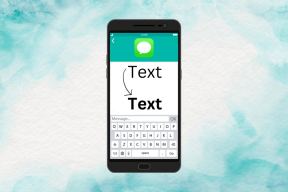Moto 360 (दूसरी पीढ़ी) के लिए शीर्ष 5 युक्तियाँ जो आपको जाननी चाहिए
अनेक वस्तुओं का संग्रह / / February 14, 2022
हममें से जिन लोगों ने Android Wear चलाया है, वे शायद इस बात से सहमत हो सकते हैं कि वियरेबल्स कमाल की तकनीक है। कई उपभोक्ता स्मार्टवॉच की कीमत पर सवाल, लेकिन अनुभव साबित करता है कि सूचनाएं प्राप्त करना और अपनी कलाई पर बुनियादी फ़ोन नियंत्रण रखना महत्वपूर्ण है।

हालांकि यह है अभी भी उभरती हुई तकनीक, जिसका अर्थ है कि इंटरफ़ेस/नेविगेशन में सुधार की गुंजाइश है। बहुत सारी विशेषताएं हैं जो उतनी स्पष्ट नहीं हैं जितनी होनी चाहिए।
इसलिए, हमने वर्तमान में बाजार में सबसे लोकप्रिय Android Wear स्मार्टवॉच में से एक के लिए अपनी शीर्ष 5 युक्तियों को संकलित किया है - मोटो 360 (दूसरी पीढ़ी)। ध्यान दें कि इनमें से कुछ संकेत अन्य Android Wear उपकरणों पर लागू हो सकते हैं, लेकिन यह मार्गदर्शिका विशेष रूप से Moto 360 (दूसरी पीढ़ी) को देखती है।
1. जागने के लिए झुकाव चालू/बंद करें
Moto 360 उपयोगकर्ता पता करते हैं कि क्या है जागने के लिए झुकाव बल्ले से है; मोटोरोला ने इसे डिफ़ॉल्ट रूप से सक्षम किया है। यह अनिवार्य रूप से एक इशारा है जो स्मार्टवॉच की स्क्रीन को बदल देता है पर जब आप अपनी घड़ी को देखने के लिए अपनी कलाई घुमाते हैं।
समस्या यह है कि यदि आपको यह सुविधा पसंद नहीं है, तो इसके लिए सेटिंग खोजना मुश्किल हो सकता है। जब मैं मोटो 360 का नया मालिक था, तो मुझे उम्मीद थी कि जागने के लिए झुकाव स्मार्टवॉच की इन-डिवाइस सेटिंग में होने का विकल्प। यह। मोटोरोला ने सोचा कि इसके बजाय इसे इसमें रखना हास्यप्रद होगा Android Wear ऐप सेटिंग्स (जिसे आप अपने कनेक्टेड फोन पर एक्सेस करते हैं)।


क्या अधिक है, ऐप की सेटिंग के भीतर, यह अभी भी स्पष्ट नहीं है कि वहां कैसे पहुंचा जाए। सेटिंग्स में वह स्थान जो आपकी वर्तमान में कनेक्टेड स्मार्टवॉच को प्रदर्शित करता है, वास्तव में एक बटन है।
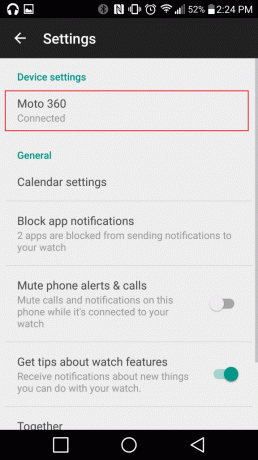
जब आप इसे क्लिक करते हैं, तो अतिरिक्त स्मार्टवॉच नियंत्रण सूचीबद्ध होते हैं। और यह वह जगह है जहाँ आप पाएंगे जागने के लिए झुकाव स्थापना।
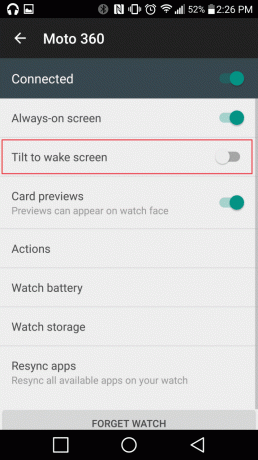
दिलचस्प है, जबकि जागने के लिए झुकाव इन-डिवाइस सेटिंग्स से टॉगल अनुपस्थित है, the हमेशा ऑन स्क्रीन टॉगल (डिस्प्ले पर हमेशा मंद रोशनी वाले पूर्वावलोकन के लिए) घड़ी और ऐप दोनों पर उपलब्ध है। उसके साथ क्या है?
2. पावर बटन कार्य

Moto 360 के किनारे पर मौजूद भौतिक बटन का वास्तव में केवल पावर बटन होने से अधिक उपयोग होता है। नहीं, यह एक फैंसी स्क्रोल व्हील नहीं है जैसे कि एप्पल घड़ी, लेकिन आंख से मिलने के अलावा भी बहुत कुछ है। मोटोरोला विभिन्न प्रकार के उपयोगकर्ता प्रेस के साथ उपयोगी शॉर्टकट में कोडित है। आइए उनके माध्यम से चलते हैं:
- देर तक दबाना: आपको ऐप ड्रॉअर में ले जाता है।
- डबल प्रेस: डिवाइस में डालता है थिएटर मोड (अस्वीकार करता है हमेशा बने रहें और अंधेरे कमरे की स्थितियों के लिए स्क्रीन को पूरी तरह से बंद कर देता है)।
- ट्रिपल-प्रेस: सक्रिय चमक बूस्ट (अधिकतम चमक पर स्क्रीन को अस्थायी रूप से रोशन करता है)।
बोनस टिप: आप पहुंच सकते हैं सूचनाएं, थिएटर मोड, तथा चमक बूस्ट घड़ी पर अगर आप होम स्क्रीन से नीचे की ओर स्वाइप करते हैं। ड्रॉप-डाउन पैनल दिखाता है लॉलीपॉप के नोटिफिकेशन विकल्प (सभी, वरीयता, या कोई नहीं). यदि आप दाईं ओर से स्वाइप करते हैं, तो आपको अतिरिक्त फ़ंक्शन दिखाई देंगे।

3. घड़ी के आँकड़े कैसे जांचें
Android Wear ऐप में कुछ और उपयोगी कार्य हैं। आप 360 बैटरी उपयोग या संग्रहण स्थान के आंकड़े देख सकते हैं।
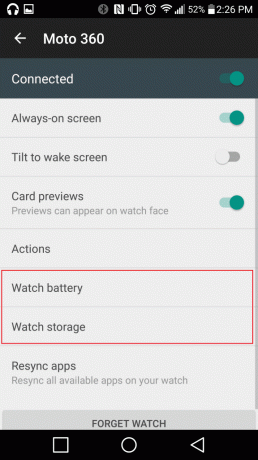
बैटरी आँकड़े उसी प्रारूप में हैं जो आप अपने Android फ़ोन के लिए पाएंगे, जहाँ आप एक ग्राफ़ देखते हैं प्रदर्शन, बैटरी जीवन अनुमान, और बैटरी प्रतिशत व्यक्तिगत घड़ी कार्यों में है उपयोग किया गया।

इसी तरह, स्टोरेज की जानकारी आपको बताती है कि आपकी स्मार्टवॉच की इंटरनल स्टोरेज का कितना हिस्सा किन ऐप्स द्वारा इस्तेमाल किया जा रहा है। यह जानने में विशेष रूप से सहायक है कि आप घड़ी पर कितना संगीत डाउनलोड कर सकते हैं (ऑफ़लाइन संगीत स्ट्रीमिंग के लिए सीधे घड़ी से ब्लूटूथ हेडसेट या स्पीकर पर)।

4. स्मार्टवॉच का स्क्रीनशॉट लेना
बहुत से उपयोगकर्ता नहीं जानते होंगे कि आप कर सकते हैं अपनी स्मार्टवॉच पर वर्तमान स्क्रीन का स्क्रीनशॉट लें, ठीक वैसे ही जैसे हम हमेशा Android फ़ोन पर कर सकते हैं। खैर, स्क्रीनशॉट प्राप्त करना अलग है। दुर्भाग्य से, यह फ़ंक्शन Android Wear ऐप में भी छिपा हुआ है।
ऐप में डिवाइस सेटिंग्स के भीतर, यदि आप पर क्लिक करते हैं कार्रवाई आपको उन सभी कार्यों की एक सूची दिखाई गई है जो आपकी घड़ी कर सकती हैं (और कौन से ऐप्स उन कार्यों को करेंगे)। आश्चर्यजनक रूप से, स्क्रीनशॉट लेने का बटन इस क्षेत्र में तीन-डॉट मेनू बटन के भीतर दब गया है।
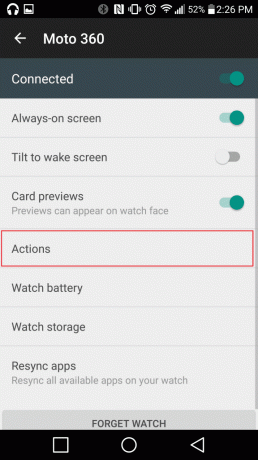
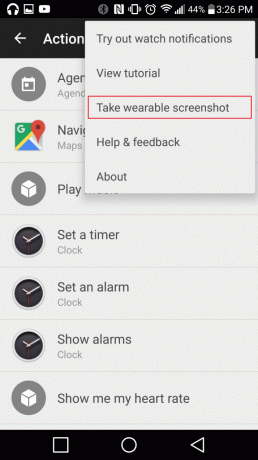
हम वहाँ नहीं कर रहे हैं, यद्यपि। कैप्चर की गई इमेज किसी कारण से फोन में सेव नहीं होती है। इसके बजाय, आपको स्क्रीनशॉट भेजने के लिए कहा जाता है। मैं सामान्यत इसे मेरे Google डिस्क खाते में भेजें.
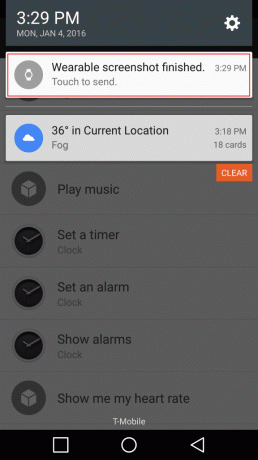
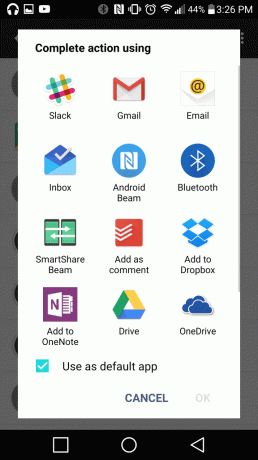
स्क्रीनशॉट वर्गाकार प्रारूप में सहेजे जाते हैं।
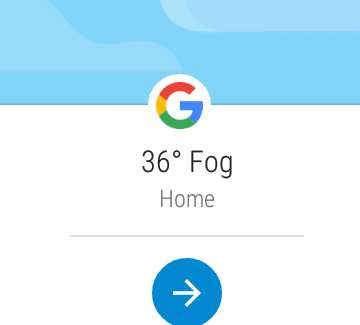
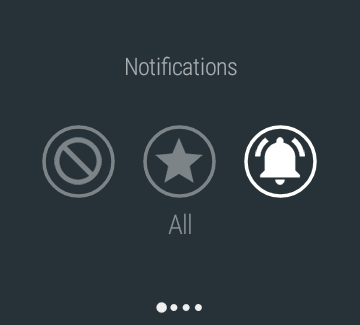
5. कलाई के इशारे

Moto 360 की सेटिंग में, आपने एक विकल्प देखा होगा जिसे कहा जाता है कलाई के इशारे. हालांकि यह एक बंडल की तरह लग सकता है एक आंदोलन चाल जो आप घड़ी के साथ कर सकते हैं, मोटोरोला ने इस समय एकमात्र कार्यक्षमता लागू की है जो हाथों से मुक्त स्क्रॉलिंग है।
यह कैसे काम करता है यह काफी सरल है। आप अनिवार्य रूप से अपनी कलाई को उस दिशा में फ़्लिक करते हैं जिस दिशा में आप स्क्रॉल करना चाहते हैं।
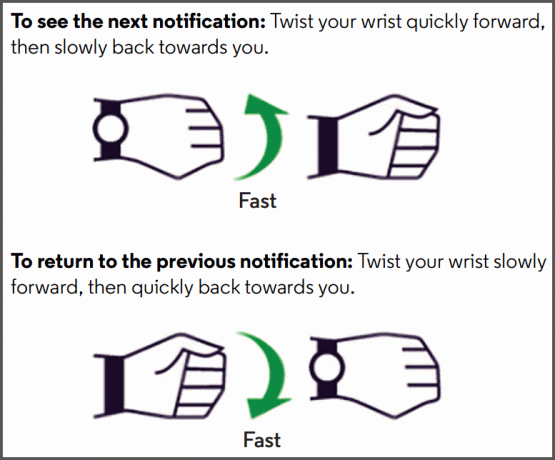
यह निश्चित रूप से अच्छा है, लेकिन इसे सार्वजनिक रूप से करते समय सचेत रहें। आपको कुछ अजीब लग सकता है।
साझा करने के लिए कोई अन्य तरकीबें हैं?
हमेशा मौजूद फ्लैट टायर के अलावा, मुझे लगता है कि मोटो 360 के अधिकांश प्रशंसक इस बात से सहमत हो सकते हैं कि दूसरी पीढ़ी की स्मार्टवॉच मूल के लिए एक बढ़िया अपडेट है। लेकिन हमें उम्मीद है कि मोटोरोला खुद को पूरा नहीं मानेगा। निश्चित रूप से सुधार की गुंजाइश है।
ऊपर चर्चा किए गए कई सॉफ़्टवेयर विकल्प Android Wear ऐप के बीच अधिक स्पष्ट और कम खंडित होने चाहिए। हम इशारों की एक लाइब्रेरी भी देखना चाहेंगे। कृपया अपने विचार और/या अतिरिक्त सुझाव साझा करें।
अंतिम बार 03 फरवरी, 2022 को अपडेट किया गया
उपरोक्त लेख में सहबद्ध लिंक हो सकते हैं जो गाइडिंग टेक का समर्थन करने में मदद करते हैं। हालांकि, यह हमारी संपादकीय अखंडता को प्रभावित नहीं करता है। सामग्री निष्पक्ष और प्रामाणिक रहती है।